Chave de recuperação de bitlocker salvou meu PC: eis como eu encontrei e usei
Publicados: 2025-05-22Você pode ter encontrado criptografia em aplicativos de mensagens como WhatsApp, Telegram, Signal etc. É nada além de proteger suas mensagens. Quando suas mensagens são criptografadas, elas só podem ser lidas pelo remetente e pelo receptor. O aplicativo de mensagens ou o provedor de serviços da Internet não podem ler as mensagens. Da mesma forma, os dados que armazenamos nas unidades dos PCs do Windows são criptografados por um recurso de criptografia padrão no sistema operacional Windows chamado Bitlocker .
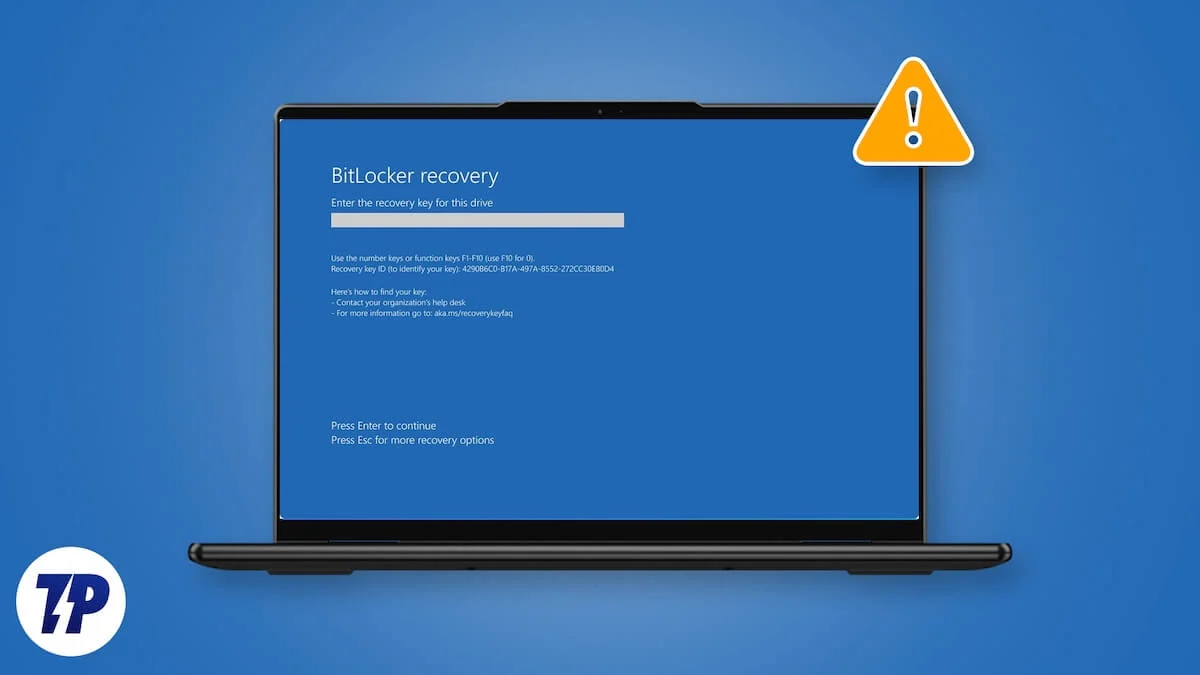
Como o nome sugere, ele bloqueia os bits em suas unidades de acesso não autorizado. Você precisará de uma chave de recuperação para desbloquear os discos e acessar os dados. A função principal do Bitlocker é criptografar e proteger as unidades nos PCs do Windows. Nesse processo, alguns usuários estão vendo que estão trancados de suas unidades nos PCs do Windows a bitlocker. Se você estiver enfrentando o mesmo problema, siga este guia para saber como corrigi -lo.
Índice
Por que meu laptop está pedindo a chave de recuperação do Bitlocker?
Quando você se encontra incapaz de acessar o PC do Windows ou os discos locais por causa do Bitlocker, pode ser por causa dos seguintes motivos.
- Atualizando ou reinstalando o Windows 11 ou o Windows 10
- Atualizações do BIOS
- Mudanças no hardware do seu PC e de seus componentes
- Mudança nas políticas de segurança que são gerenciadas pelo seu administrador
Vou compartilhar os métodos para desbloquear seu PC e voltar a usá -lo. Antes disso, vamos entender o que é a chave de recuperação do Bitlocker.
O que é a chave de recuperação do Bitlocker?
Quando você habilita o Bitlocker no seu PC do Windows, ele criptografa os dados em suas unidades e os trava para evitar o acesso não autorizado. Para garantir que você ainda possa acessar seus dados se algo der errado - como uma alteração de hardware, atualização do BIOS ou redefinição do sistema - o Windows gera automaticamente uma chave de recuperação do BitLocker . Essa chave de recuperação é uma senha numérica de 48 dígitos exclusiva que funciona como um método de desbloqueio de backup quando o Bitlocker não pode verificar sua identidade através do login normal.
Pense nisso como uma chave mestre para suas unidades criptografadas. Se o Bitlocker não reconhecer seu dispositivo após uma grande mudança ou redefinição, ele pede essa chave de recuperação antes de deixar você entrar. A chave geralmente é salva na sua conta da Microsoft por padrão, mas também pode ser armazenada em uma unidade USB, impressa no papel ou salva no diretório da sua organização se for um PC de trabalho. Sem a chave de recuperação, não há como acessar os dados criptografados - é por isso que é importante mantê -lo seguro e fazer backup.
Como desbloquear um pc windows bloqueado por bitlocker
Existem duas instâncias de bitlocker bloqueando seu acesso em um PC com Windows. Um deles está travando os discos locais e dificultando o acesso dos dados ou faz alterações nele. O outro está completamente bloqueado do PC do Windows. Os métodos que mostramos cobrem as duas instâncias e você pode desbloquear facilmente o PC do Windows ou os discos bloqueados pelo Bitlocker.
Use as chaves de recuperação do Bitlocker
Se você estiver bloqueado de seus discos pelo Bitlocker em um PC com Windows, poderá desbloqueá -los facilmente usando as teclas de recuperação. As chaves de recuperação podem ser recuperadas da conta da Microsoft associada ao PC que você está vendo o problema.
Para obter as chaves de recuperação do Bitlocker para cada unidade, abra um navegador da web no seu PC e visite a conta.microsoft.com. Entre na conta da Microsoft associada ao PC problemático. Na página inicial da conta da Microsoft, expanda a guia Dispositivos . Você verá a lista de dispositivos anexados a essa conta da Microsoft. Encontre o dispositivo com o qual você está tendo problemas e clique em Exibir detalhes em seu nome e detalhes.
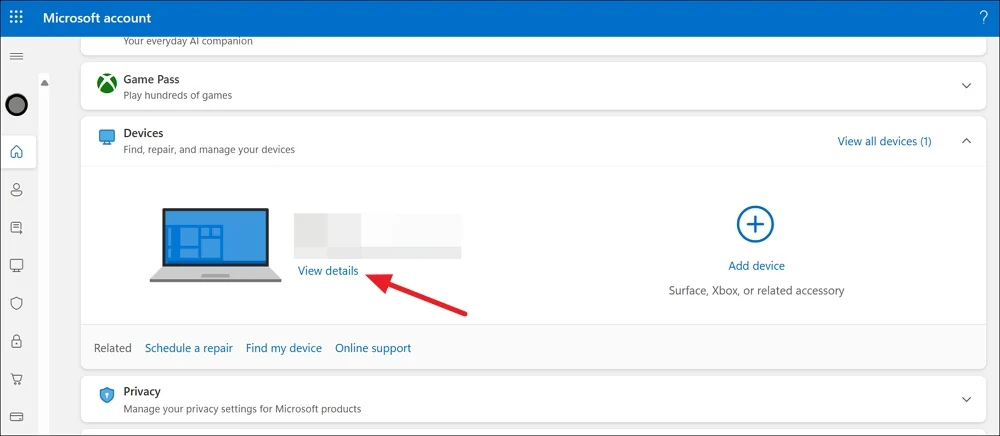
Agora, na página Detalhes do dispositivo, encontre a guia Bitlocker Data Protection e clique em Gerenciar as teclas de recuperação .
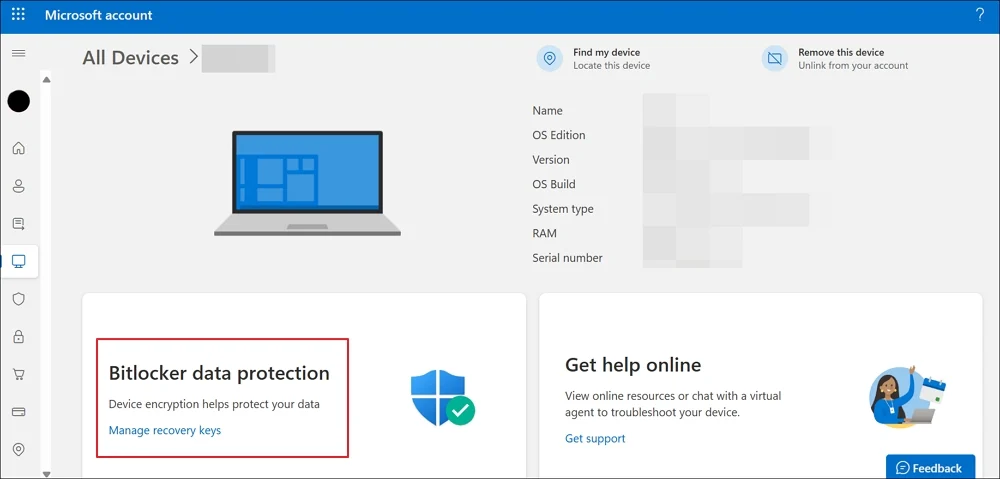
Você verá uma página de login para confirmar sua conta. Digite as credenciais da conta da Microsoft ou o PIN para acessar a página das teclas de recuperação Bitlocker. Isso o levará à página das chaves de recuperação do Bitlocker. Na página, você encontrará o nome do dispositivo (nome do seu PC), ID da chave, chave de recuperação e unidade, juntamente com a data de upload da chave. Use os recentes para desbloquear os discos.
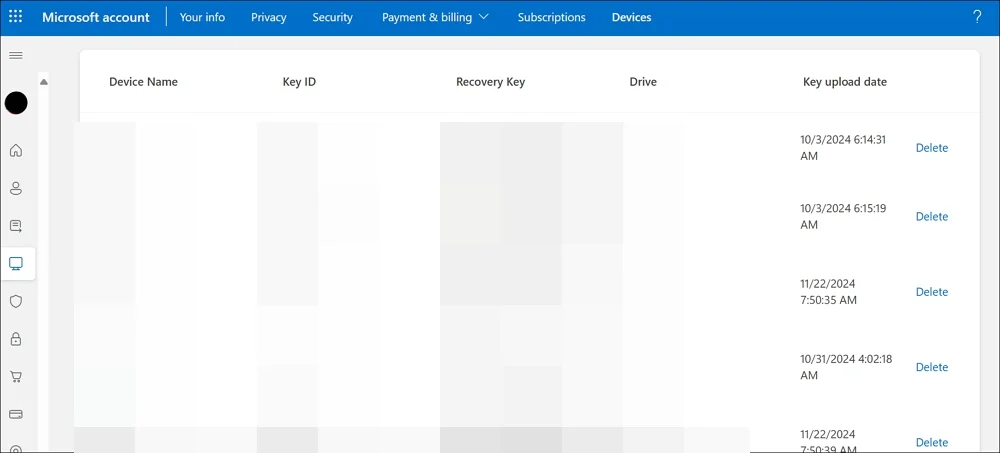

Abra o Explorer no seu PC e clique duas vezes nos discos locais, um por um e digite as teclas de recuperação que você obteve na sua conta da Microsoft. Ao abrir um disco local, você verá a página de recuperação do Bitlocker. Na página, encontre o ID da chave de recuperação e corresponda -o com o ID da chave que você vê na página da conta da Microsoft para identificar a chave desse disco específico. Em seguida, copie e cole a chave de recuperação associada ao ID da chave e desbloqueie o disco.
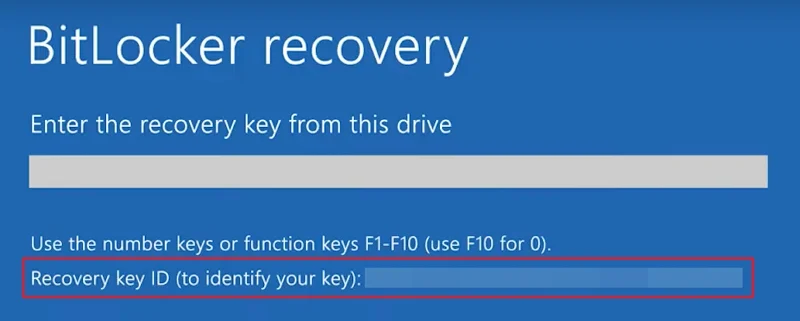
Repita o processo para desbloquear todos os discos locais do seu PC.
Clean Install Windows 11
Se você estiver bloqueado do seu PC Windows após uma atualização do Windows ou uma alteração de hardware, poderá encontrar as teclas de recuperação na sua conta do Microsoft. Se você não conseguir encontrar nenhuma chave em sua conta e não conseguir acessar seu PC, a única opção é limpar o Windows 11 no seu PC para usar o PC novamente.
Você não pode descriptografar sua chave sem as chaves de recuperação do Bitlocker. A instalação do Windows 11 novamente e a partida do zero torna mais fácil e economiza muito tempo. Para fazer isso, você precisa de outro PC do Windows com uma conexão estável à Internet e uma unidade USB de pelo menos 8 GB sem dados.
Para criar uma unidade USB inicializável, abra um navegador da web e visite a página de download do Windows 11 da Microsoft. Encontre a seção Criar mídia de instalação do Windows 11 e clique em Download agora .
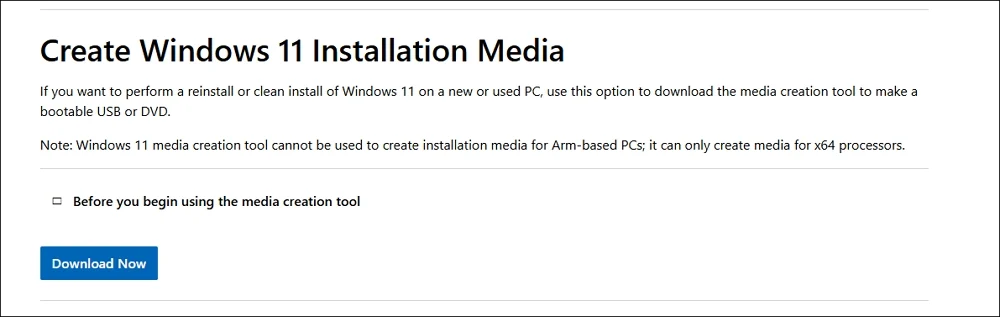
Depois de baixar o utilitário de mídia de instalação do Windows 11, execute -o como administrador. Clique em Aceitar na página Avisos e termos de licença aplicáveis para continuar. Em seguida, selecione o idioma e a edição na página Selecionar Idioma e Edição . Você deve desmarcar o uso das opções recomendadas para este botão PC para ver as opções. Depois de selecionar o idioma e a edição, clique em Avançar .
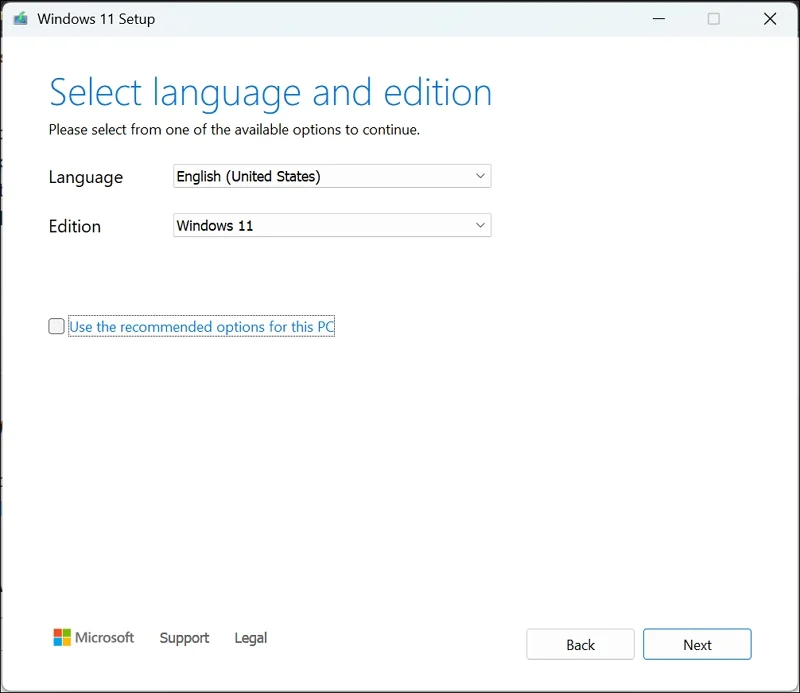
Em seguida, verifique o botão ao lado da unidade flash USB e clique em Avançar .
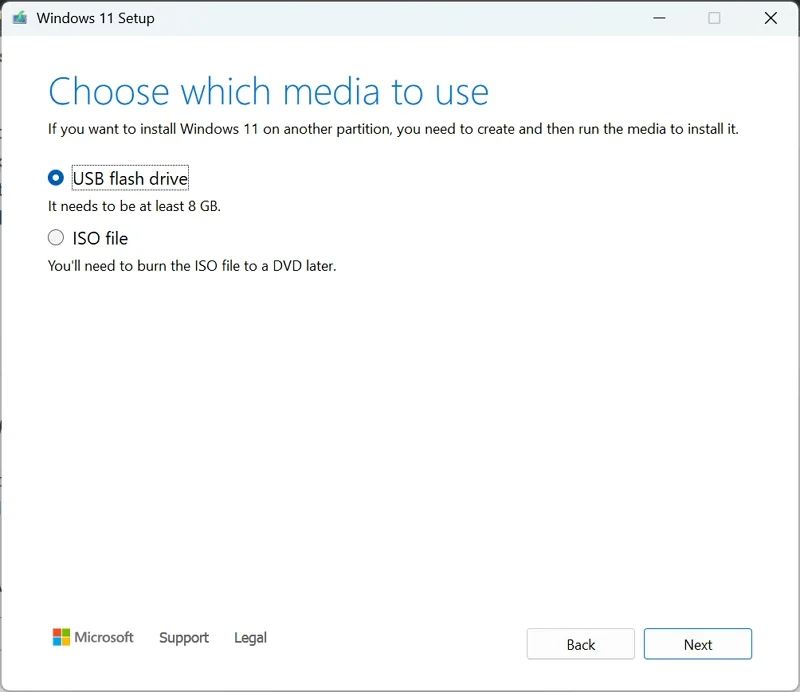
Ele baixará os arquivos de instalação do Windows 11 necessários na unidade flash USB que você selecionou. Vai levar algum tempo. Aguarde até que o processo seja concluído. Quando o processo for concluído, você verá a mensagem bem -sucedida na tela. Em seguida, desconecte a unidade flash USB e conecte -a ao PC no qual você precisa instalar o Windows 11.
Ligue o PC e enquanto estiver inicializando, pressione os botões F2, F9, F11, F12, ESC ou DEL (com base no seu fabricante) no teclado para inserir o modo BIOS. Em seguida, selecione a unidade USB que você acabou de conectar como unidade de inicialização usando as teclas de seta e pressione Enter .
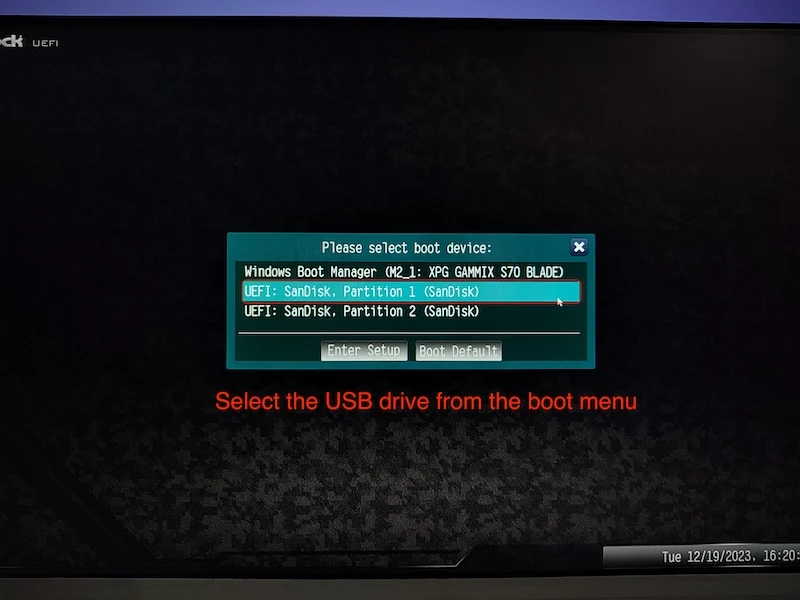
Seu PC agora inicializará com o USB e a instalação do Windows 11 será iniciada automaticamente. Selecione o idioma para instalar, formato de tempo e moeda e método de teclado ou entrada e clique em Avançar .
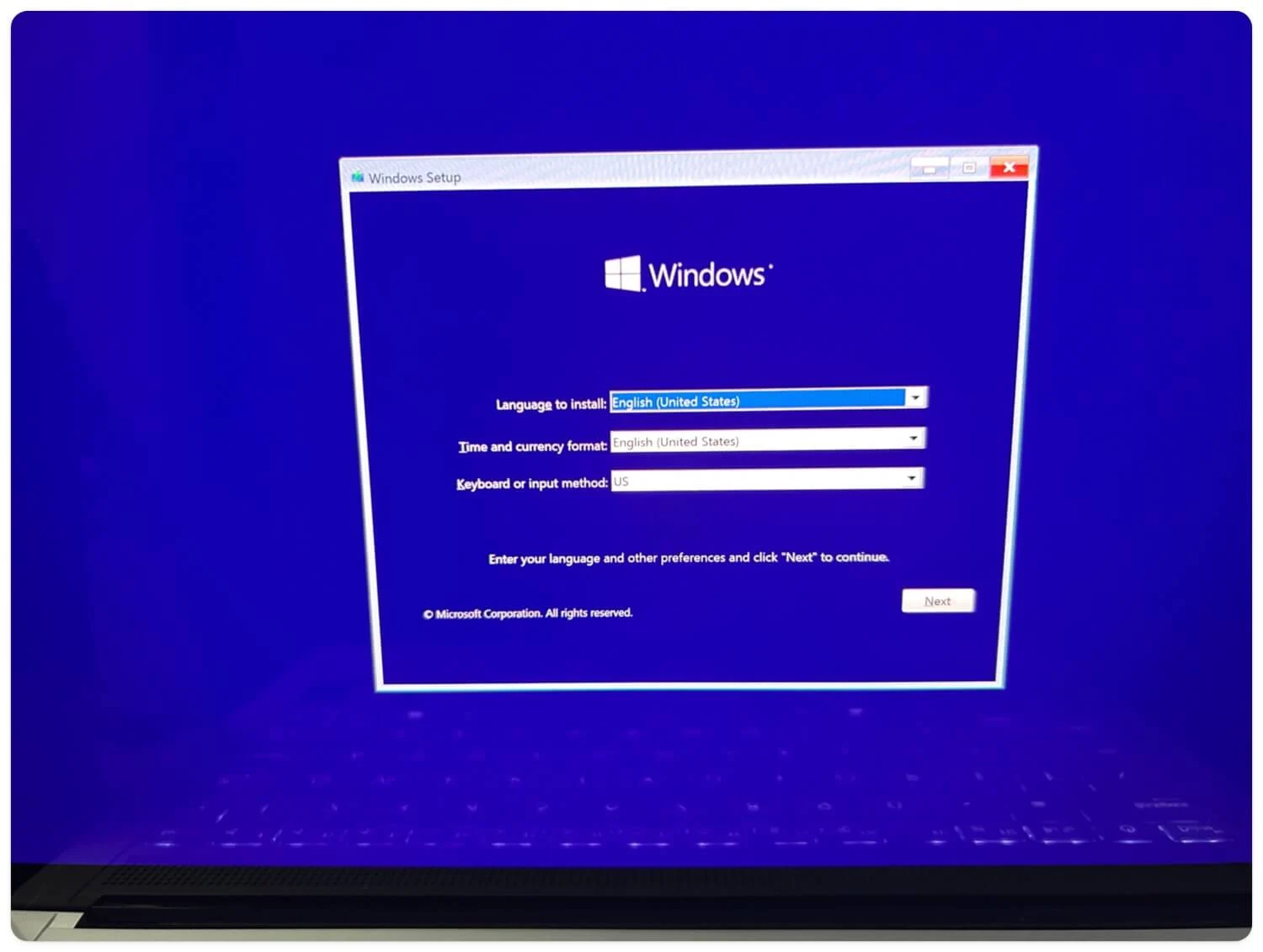
Siga as instruções na tela para instalar o Windows 11 no disco que você preferir. Levará mais de 30 minutos para concluir a instalação. Seu PC reiniciará algumas vezes durante a instalação.
Após a instalação, configure -o e adicione uma conta da Microsoft. As teclas de recuperação do Bitlocker serão automaticamente backup da conta. Se você se deparar com o Bitlocker amando seus discos ou trancando você fora do seu PC, poderá usar as teclas de recuperação criadas na sua conta da Microsoft para desbloquear.
O que fazer se você esqueceu sua senha de bitlocker?
Se você esqueceu sua senha do Bitlocker, poderá desbloquear facilmente os discos com as chaves de recuperação do BitLocker backup da sua conta da Microsoft. Tudo o que você precisa são as credenciais da conta da Microsoft associadas ao seu PC para obter as teclas de recuperação.
Como faço para desativar o bitlocker?
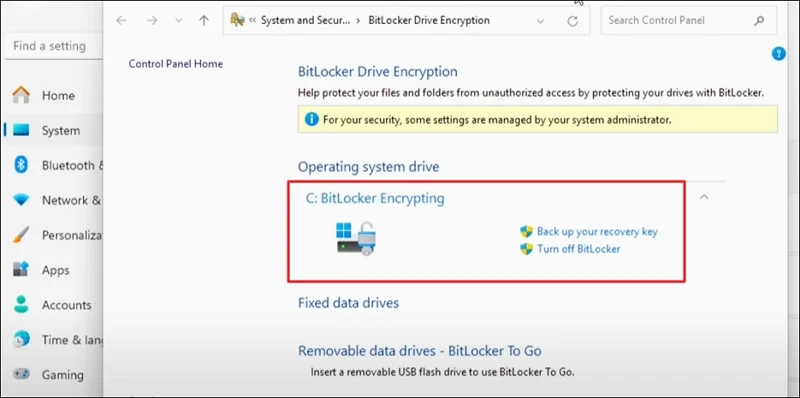
Para desligar ou desativar o BitLocker no seu PC Windows 11, abra o aplicativo Configurações, selecione a guia do sistema e vá para a seção Sobre. Role para baixo até a parte inferior e clique em Bitlocker . Ele abrirá a janela de criptografia Bitlocker no painel de controle. Expanda as unidades que você encontra lá e clique em Desligar o Bitlocker e confirme o desligamento aceitando o prompt. Você precisará de privilégios administrativos para desligar o Bitlocker, pois o desativado pode tornar os dados no dispositivo vulnerável.
Use as teclas de recuperação do Bitlocker para desbloquear seu PC e discos
As chaves de recuperação do Bitlocker são valiosas para recuperar os dados acessando nosso PC ou discos. Se você não encontrar as teclas de recuperação do Bitlocker no seu dispositivo, abra o aplicativo Configurações, vá para o sistema> Sobre e clique em Bitlocker. Em seguida, expanda cada unidade e clique em Backup sua tecla de recuperação ao lado de cada disco para salvar as teclas de recuperação em sua conta.
